Androidスマホは、ホームアプリ(ランチャーアプリ)を切り替える事で、ホーム画面のデザインや操作性を大きく変えられます。
キャリア独自のものやメーカー独自のものなど、様々なホームアプリが提供されています。もしも、今使っているスマホの画面が使いづらいと感じたら、ホームアプリを変更して見るのもひとつの手です。
この記事では、Androidスマホのホームアプリ(ランチャーアプリ)を変更するやり方を解説していきます。是非参考にしてみてください。
目次
ホームアプリとは?
ホームアプリ(ランチャーアプリ)は、Androidのホーム画面をカスタマイズできるアプリです。
ホームアプリは、メーカーやキャリアが独自に提供するものもあれば、PlayストアからAndroidスマホ全般で利用できるアプリも提供されています。
アイコンの大きさや表示できるアプリアイコンの数やテーマカラーやレイアウトなどのデザイン、そして操作性など、ホームアプリをひとつ変更するだけで、お持ちのAndroidスマホの使い勝手が一変します。
数多くのホームアプリがありますが、それぞれ特徴があります。例えば、スムーズな動きのホームアプリ、ハートなどの可愛いデザインのホームアプリ、アイコンや文字が大きいかんたんなホームアプリなど、色々あります。
お気に入りのホームアプリを見つければ、いつも以上にスマホを使うのが楽しくなる事でしょう。
それでは、ホームアプリを変更するための基本操作を解説していきます。
ホームアプリの変え方
機種、OSバージョンやホームアプリの種類によって、ホームアプリの切り替え方法が異なる場合があります。
以下、環境別にホームアプリを変更する設定手順をご紹介します。異なる環境の場合であっても、共通する部分も多いので、参考にご覧ください。
AQUOSシリーズ
シャープのAQUOSシリーズのホームアプリには、初心者にも使いやすい「AQUOSかんたんホーム」やAQUOSシリーズ独自の「AQUOS Home」などが提供されています。
<AQUOS sense SH-01K、Android8.0の場合>
- 設定を開きます。
- 【ホーム切替】⇒【ホーム切替】または【ロック画面・ホーム一括切り替え】をタップします。
- 最後に利用したいホームアプリを選べば設定完了です。
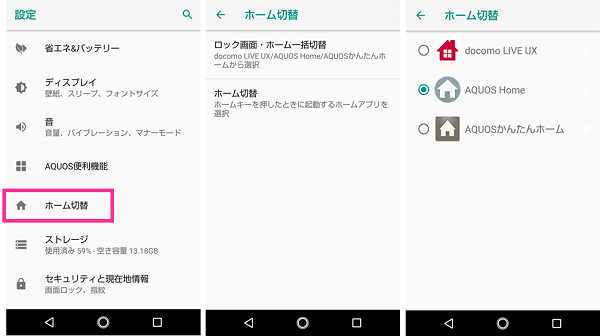
Galaxyシリーズ
サムスンのギャラクシーシリーズは、「Samsung One UIホーム」や「Galaxyホーム」などのホームアプリを提供しています。
<Galaxy A20 SC-02M、Android9.0の場合>
- 設定を開きます。
- 設定画面の下の方にある【アプリ】をタップします。
- 右上の【︙】⇒【標準アプリ】⇒【ホーム画面】より、好きなホームアプリを選んで下さい。
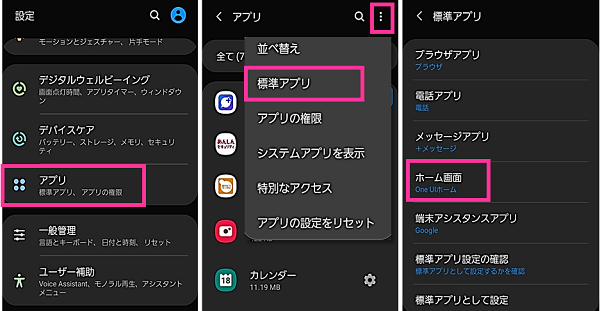
※簡単モードに切り替えたい場合は、【設定】⇒【ディスプレイ】⇒【かんたんモード】⇒簡単モードのスイッチをオンにします。
arrowsシリーズ
富士通のアローズシリーズには、arrowsのためのホームアプリ「NX!ホーム」や簡単な操作が特長の「NX!ホーム シンプル」などが用意されています。
DIGNOシリーズ
OPPOシリーズ
<OPPO Reno A、ColorOS6 Android9.0ベースの場合>
- 設定を開きます。
- 【アプリ管理】⇒【デフォルトのアプリ】⇒【ホーム画面】より、ランチャーアプリを変更できます。OPPO Reno Aの場合は、プリインストールされているのは1種類のみですので、他の種類に変更するにはPlayストアからダウンロードが必要です。
Playストアからホームアプリをダウンロードする
自分が使いやすいホームアプリがないと思ったら、Playストアからダウンロードして利用する事もできます。
<Playストアのホームアプリを使う>
- Playストアを開きます。
- 「ホームアプリ」や「ランチャーアプリ」と入力して検索すると、たくさんのホームアプリが出てきます。好きなアプリをインストールしてください。
- インストール後は、ホームアプリを設定から切り替えます。(前章の「ホームアプリの変え方」を参考にしてください。)
おすすめ・人気のホームアプリ
最後に人気のホームアプリを少し紹介させて頂きます。各アプリの説明で紹介している評価とダウロード数は、2019年11月18日時点のデータです。
ランチャーiOS13(iPhone風のホーム画面に)
大人気!ダウンロード数1000万以上、評価4.8。
ランチャーiOS13に切り替えれば、AppleのiOS13のようなホーム画面に変更できます。iPhoneのような操作画面を楽しみたいという方に最適のホームアプリです。
ジェスチャー操作に設定できる機種を使っているなら、「ランチャーiOS13」と併せて、iPhoneX/XS/XR/11シリーズに似た操作感で楽しむ事が可能です。
Playストア:ランチャーiOS13
Nova Launcher ホーム
Playストアで5000万以上のダウンロード数を誇り、評価も星4.6の高評価のホームアプリです。ホームアプリに迷ったら、これを一度試してみましょう。
Nova Launcher ホームでは、ホーム画面、アプリ一覧、フォルダ、ジェスチャーなどを、ひとつひとつお好みの設定に変更する事ができます。
以下、主な設定項目です。
- ホーム画面:グリッド、アイコンのレイアウト、ドック、検索バーの位置など
- アプリ一覧画面:ドロワーのスタイル、ドロワーアプリグリッド、アイコンのレイアウトや背景色など
- フォルダ:スタイル、アイコンの外観など
- その他、アニメーションやスクロールの速度など
Playストア:Nova Launcher ホーム
Microsoft Launcher(Windows PCとの連携に)
こちらのアプリもダウンロード数1000万以上、評価4.6の人気のランチャーアプリです。
AndroidスマホとWindowsのパソコンを連携に優れたホームアプリです。予定表や写真、ドキュメントなどのデータを、PC環境で確認したり、スマホで編集したりすることができます。
もちろん、ホームアプリとしての機能もバッチリ。ホーム画面のレイアウトやアイコンの外観やサイズ、アイコンのデザイン、ドック、ドワロー、ジェスチャーなどをご自身の使いやすいように設定変更できます。
Playストア:Microsoft Launcher


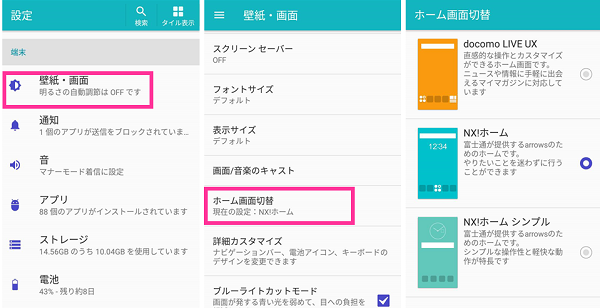
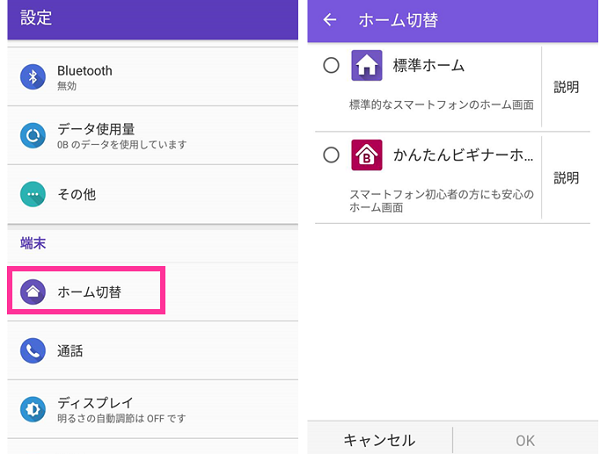
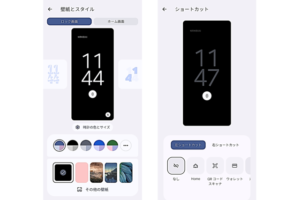
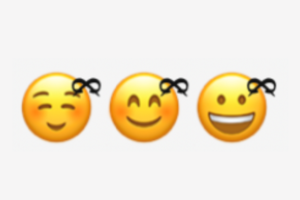




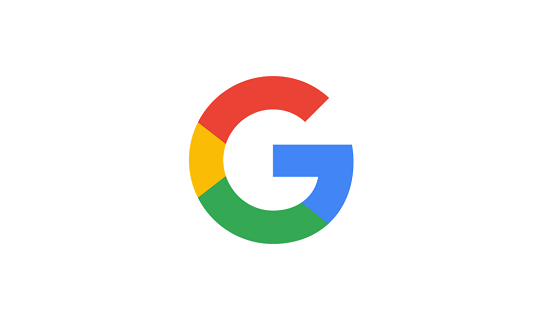
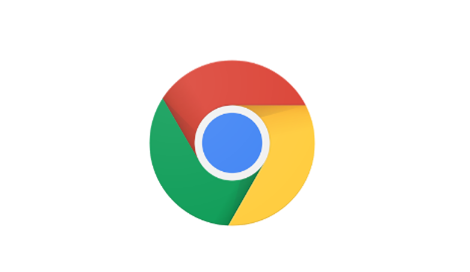





コメントを残す